スマホでTwitch配信する方法
2017-09-19

Twitchはスマホからも配信できるって知ってました??
どうも!もこと(@moko7days)ともうしま〜す!
Twitchはもともとゲーム実況をメインとした配信サービスでした。実際、今でも配信されている内容はゲーム実況が多いです。
しかし、2016年からTwitchの配信カテゴリに「雑談」が追加され、ゲーム実況を軸に据えながらも配信の幅を広げ始めています。それに伴ってパソコンからの配信だけでなく、スマホからも配信できるようになっているんです。
スマホからTwitchで放送する方法
スマホにTwitch公式アプリを入れたら、起動してログインします。
画像のように、したにライブ、Pulse、コンテンツを探すというタブがあると思います。その中からPulseをタップします。

Pulseをタップすると一番上にアップデートを投稿という欄の横に、ビデオのようなアイコンがあるのでタップしてください。
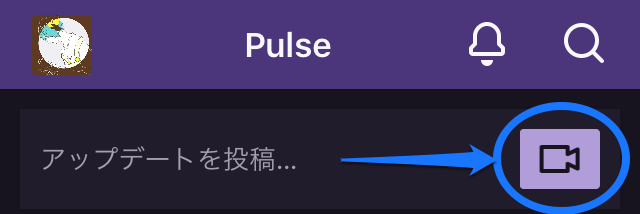
ビデオアイコンをタップするとこんな感じです。
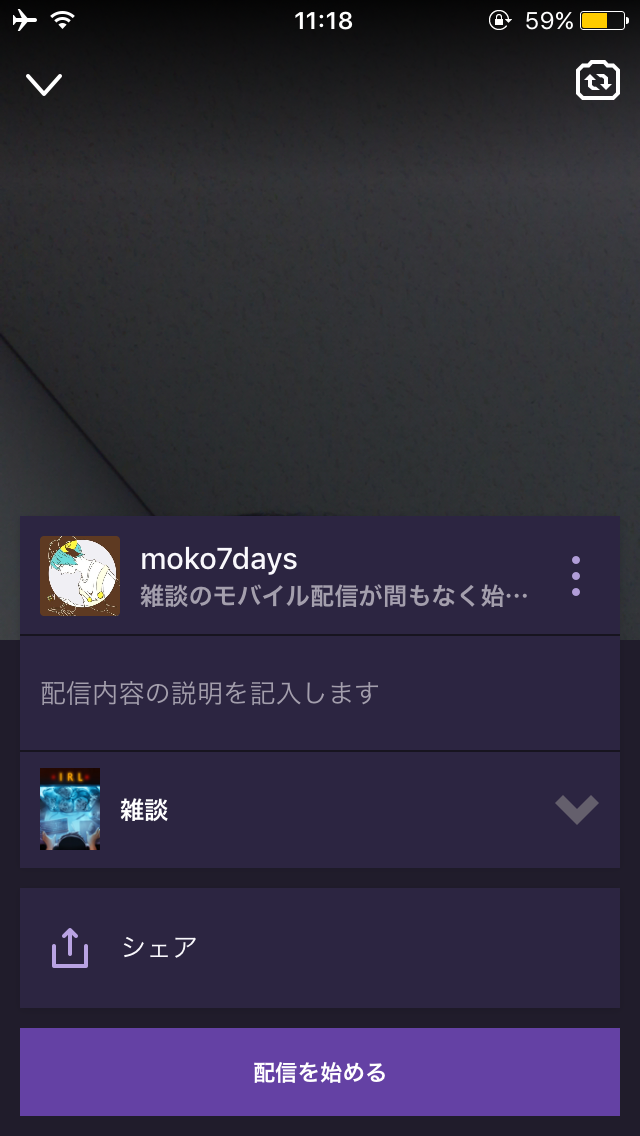
「配信内容の説明を記入します」に配信内容を記入して、「雑談」の右の下矢印をクリックするとカテゴリを選択できるのでカテゴリを選んで、配信を始めるボタンをクリックしたら配信開始です。
シェアボタンからTwitterなどのSNSに配信を告知することもできます。
スマホからの配信はアナログな活動向け
スマホからの配信で選べるカテゴリは、雑談、クリエイティブ、ソーシャルイーティング、音楽、トークショーの6個です。
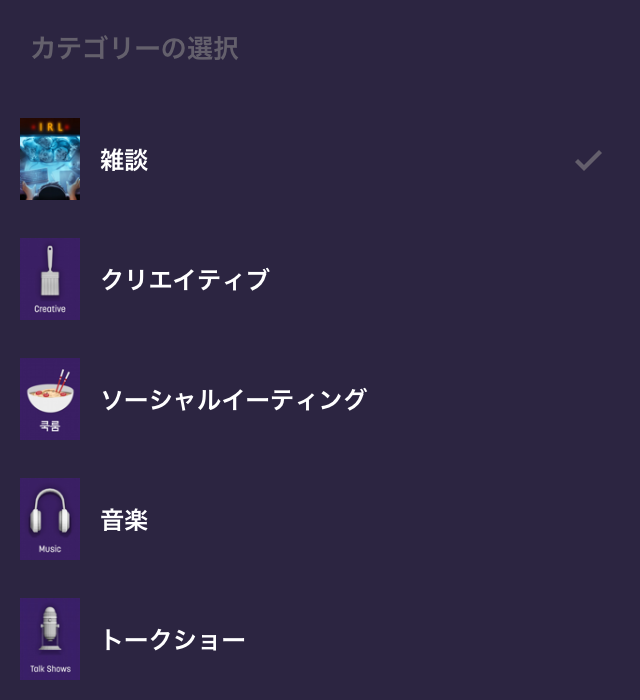
もともとPCゲームを配信するサービスとしてTwitchは始まったので、当然と言っちゃ当然なんですが、スマホからの配信はアナログな活動向けですね。
Twitchのスマホ配信は誰向けか
もことなりにTwitchのスマホ配信が誰向けか考えてみました。
- はじめて配信をする人
- PCがない人
- アナログの活動をしていて、機材がない人
はじめて配信をする人
スマホという誰でも持っているデバイスで気軽に配信ができるのが一番の利点です。
カテゴリも雑談が用意されているので、とにかく配信をやってみたい!という人にはうってつけだと思います。
PCがない人
当然ながら、PCがない人にもオススメです。自分の活動を発信してみたいけどパソコンもないし…、パソコンを持って入るけど配信ソフトの設定とかちんぷんかんぷん…みたいな人もスマホから配信を試してみるのが良いと思います。
アナログ活動をしていて機材がない人
絵を書いていたり、楽器を引いていたりする人のようなアナログな活動をしていて、お金に余裕のない人もスマホで配信してみると良いと思います。
PCからアナログの活動を配信しようとすると、マイクを買ったり、カメラを買ったりとなかなかにお金がかかります。
ここでもスマホひとつで配信できる強みがありますよね。
パソコンからのゲーム実況配信がメインのもことはスマホ配信をどう使おうかな…
もことは普段顔出し配信をしていないので、スポンサー限定でスマホから顔出し雑談するのもありかな…
いや、もことの顔にそんな価値はないなw


